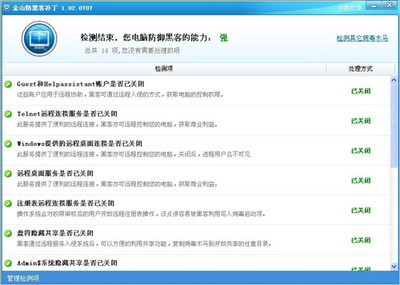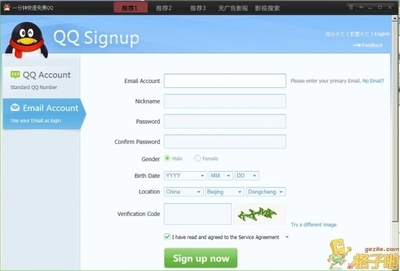目前很多网友都遇到QQ空间打不开的问题,主要集中症状有:QQ面板上空间图标点击没反应、点开空间打开浏览器后页面显示“正在连接”无法进去、打开空间页面样式加载失败、空间中出现小红叉、点击空间内容链接没有反应。解决方法有很多种,自己按情况选择一种或几种方法操作。
QQ电脑管家
QQ空间打不开 1、
先卸载Flash插件(请您先到“我的电脑”=》“控制面板”=》“添加删除程序”,找到原有的 Flash插件,然后删除原有的Flash插件)
QQ空间打不开 2、
尝试重置浏览器:打开IE浏览器,点击“工具”=》“Internet选项”=》“高级”=》“重置”;
QQ空间打不开 3、
安装了Flash插件后,清空IE缓存,方法如下:
QQ空间打不开_打开qq空间
QQ空间打不开 4、
关闭浏览器,重新打开就可以正常访问QQ空间了
QQ空间打不开 1、
在开始单击运行
QQ空间打不开 2、
在运行的窗口输入regsvr32 jscript.dll,点击“确定”出现:注册成功
QQ空间打不开_打开qq空间
QQ空间打不开 3、
在运行的窗口输入regsvr32 vscript.dll,点击“确定”出现:注册成功
QQ空间打不开 4、
如果两次出现注册成功提示,表示您已经成功修复IE组件,修复完成后关闭所有IE浏览器,重新打开QQ空间试一试
QQ空间打不开——三:未设置默认浏览器QQ空间打不开 1、
打开QQ电脑管家,点击右侧的“工具箱”,打开“默认程序设置”,选择确认默认浏览器是否有设置,如果没有,请设置默认浏览器,即点击空间图标默认打开的浏览器
QQ空间打不开_打开qq空间
QQ空间打不开——四:隐私安全等级调整为“中“”QQ空间打不开 1、
检查“Internet选项”中“隐私”是否设置过高,如果过高,调整为“中”
QQ空间打不开——一键解决QQ空间问题工具:电脑诊所QQ空间打不开 1、
首先打开“QQ电脑管家”,找到右上角“电脑诊所”
QQ空间打不开_打开qq空间
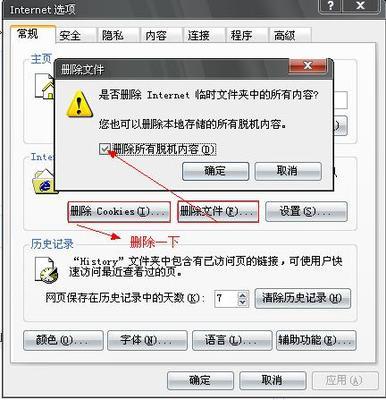
QQ空间打不开 2、
找到“上网异常”项,“QQ空间打不开”,点击“立即解决”,点击“开始修复”
QQ空间打不开_打开qq空间
QQ空间打不开 3、
稍等片刻,即可轻松一键解决空间问题
 爱华网
爱华网